VPN nedir? VPN sanal özel ağının avantajları ve dezavantajları

VPN nedir, avantajları ve dezavantajları nelerdir? WebTech360 ile VPN'in tanımını, bu modelin ve sistemin işe nasıl uygulanacağını tartışalım.
Windows'ta 0xc0000098 hata kodu, başlangıçta mavi ekran hatasına neden olur. ACPI.sys sürücüsü, özellikle 23H2 veya 22H2 gibi desteklenmeyen Windows 11 sürümlerinde veya yakında güncelleştirmeleri almayı durduracak olan Windows 10'da sıklıkla soruna neden olur. Desteklenen Windows 11 24H2 sürümlerinde bile ACPI.sys dosyası hataları oluşabilir ve Microsoft'un düzeltmesi zamanında gelmeyebilir. 0xc0000098 önyükleme hatasını ve mavi ekran çökmelerini önlemek için, burada paylaşılan basit yedekleme planını kullanarak hemen harekete geçin.
İçindekiler
Tüm Windows aygıtlarında, "C:\Windows\System32\Drivers" konumunda bulunan ACPI.sys adlı önemli bir sistem sürücüsü olan Gelişmiş Yapılandırma ve Güç Arayüzü (ACPI) bulunur. Bozuk bir ACPI.sys dosyası, güç işlevlerini yönettiği ve tak-çalıştır (PnP) aygıtlarını algıladığı için bilgisayarınızın başlatılmasını engelleyebilir.
Öncelikle, bu sürücü, genellikle dosyaları üzerine yazan veya bozan hatalı güncelleştirmelerden kaynaklanan 0xc0000098 Windows hatasının önemli bir nedenidir. Dosya bozulmasına, bilgisayarınızdaki önemli sistem dosyalarını hedef alan rootkit'ler ve dosyasız Truva atı saldırıları gibi kötü amaçlı yazılımlar da neden olabilir.
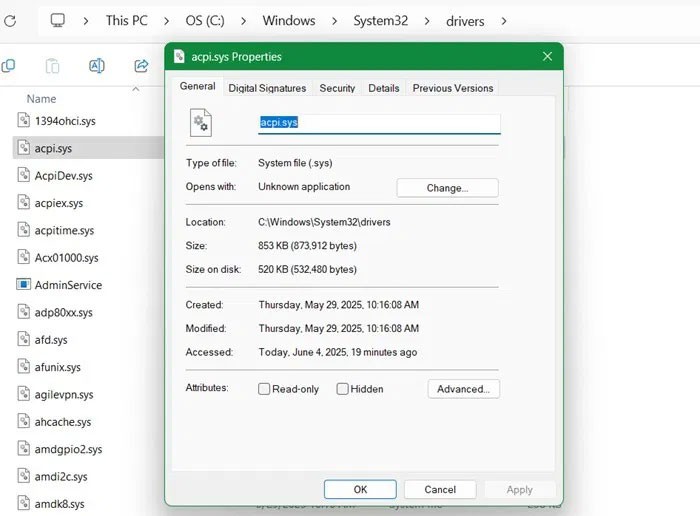
31 Mayıs 2025'te, Windows 11 23H2 kullanıcıları KB5058405 güncelleştirmesini yükledikten sonra, ACPI.sys-0xc0000098 bağlantı sorunu ortaya çıktı. Kullanıcılar artık önyükleme yapamıyor ve önyükleme yaptıktan sonra kurtarma hatası ekranını görüyorlardı:
Bilgisayarınızın/Cihazınızın onarılması gerekiyor. Gerekli bir dosya eksik veya hatalar içerdiğinden işletim sistemi yüklenemedi.
Dosya: ACPI.sys
Hata kodu: 0xc0000098
KB5058405 sorunu öncelikle sanal makineleri etkilese de bazı fiziksel aygıtlar da etkileniyor. Microsoft, Windows 11 22H2 ve 23H2 kullanıcıları için KB5062170 numaralı bir düzeltme yayınladı, ancak asıl sorun ACPI.sys dosyasının bütünlüğü. ACPI.sys dosyasını burada gösterildiği gibi yedeklemek daha güvenlidir.
Uyarı : Aşağıdaki çözümler yalnızca önleyici tedbirlerdir. Ne yaparsanız yapın, ACPI.sys dosyasına doğrudan müdahale etmeyin; çünkü bu dosya Windows başlatma sürecini kontrol eder.
Yönetici haklarına sahip bir PowerShell penceresi açın . Şimdi ACPI.sys dosyasının karma değerini almak için aşağıdaki komutu girin.
Get-FileHash C:\Windows\System32\drivers\ACPI.sys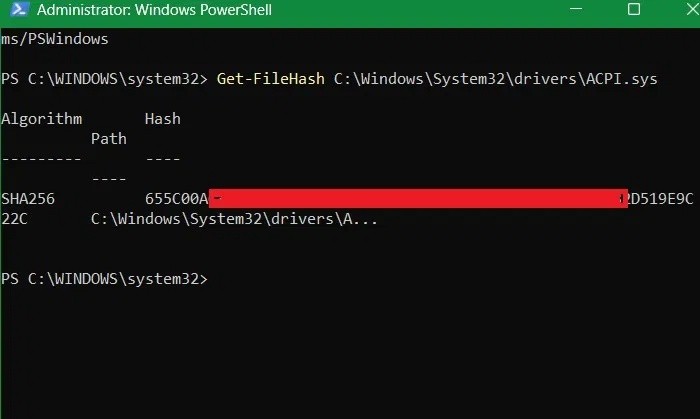
Gelecekte başvurmak üzere not alabileceğiniz veya e-postanıza aktarabileceğiniz 64 karakterlik alfanümerik bir kod göreceksiniz. ACPI.sys sistem bütünlüğü doğrulaması, sistem bakımı ve servisinin bir parçasıdır ve Windows başlatma sorunlarını önler .
Gelecekte sisteminizde yavaşlama, çökme veya kararsızlık fark ettiğinizde ACPI.sys dosyanızın karma değerlerinin aynı olup olmadığını kontrol edin.
Bu, önyükleme sırasında 0xc0000098 hatasıyla karşılaştıktan sonra Windows oturum açma ekranına yeniden erişiminizi sağlamanıza yardımcı olacak pratik bir çözümdür.
Öncelikle arama çubuğuna regedit yazarak veya Çalıştır komutunu kullanarak Kayıt Defteri Düzenleyicisi'ni açın . Aşağıdaki yola gidin:
Computer\HKEY_LOCAL_MACHINE\SYSTEM\CurrentControlSet\Services\ACPI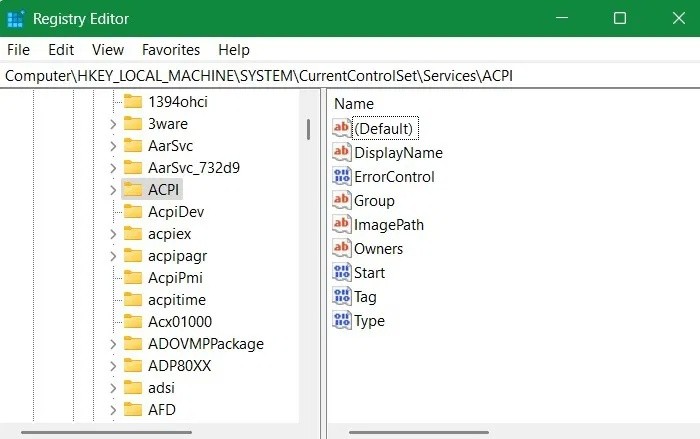
Ardından, Dosya -> Dışa Aktar'a tıklayın . Hızlı referans için "ACPI" adını verebileceğiniz bir .reg dosyası oluşturulur. Bu dosyayı USB bellek veya hatta bir bulut depolama konumu gibi güvenli bir konuma aktarabilirsiniz. Ayrıca yedeği bilgisayarınızdaki yerel bir klasöre de kaydedebilirsiniz. Ben yedeği bilgisayarımda "yedekleme" adlı yerel bir klasöre kaydediyorum.
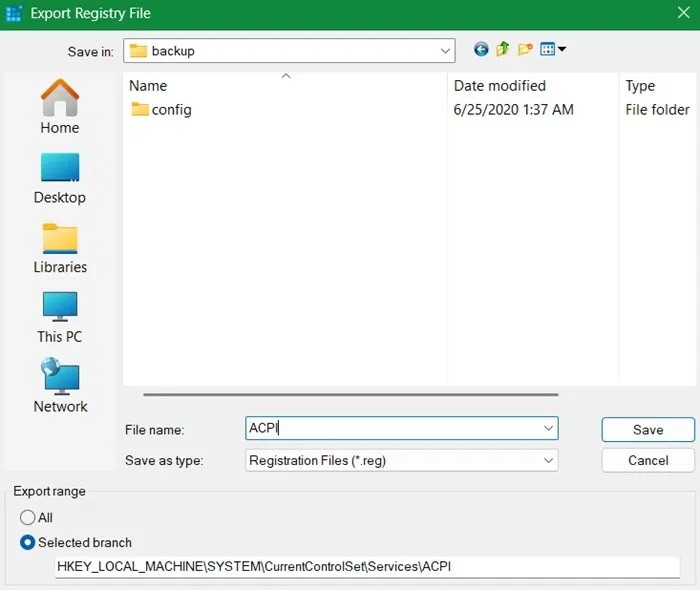
Başlatma sırasında 0xc0000098 hata ekranıyla karşılaştığınızda, tek yapmanız gereken Windows kurtarma ortamını başlatmaktır. Bunu yapmanın birçok yolu vardır, ancak mavi bir ekrana baktığınızda en kolay yol, güç düğmesine basıp hemen bilgisayarınızın markasına bağlı olarak F2 , F6 veya Esc gibi Windows başlatma tuşuna basmaktır.
Burada, Sorun Giderme -> Gelişmiş Seçenekler -> Komut İstemi'ne gidin . Regedit yazın , Windows kurtarma ortamında Kayıt Defteri Düzenleyicisi açılacaktır. Doğru kayıt defteri dosyasını içe aktarmak için Dosya -> İçe Aktar'a tıklayın.
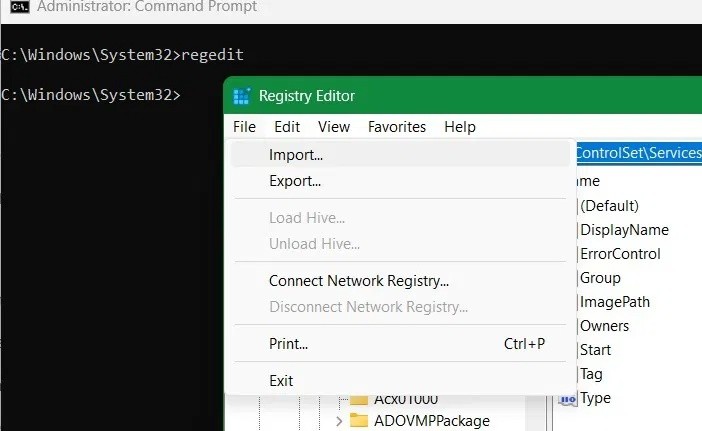
Kaydedilen .reg dosyasının değerleri, ACPI.sys çevresindeki kayıt defteri anahtarına başarıyla eklenecektir. Tek yapmanız gereken cihazınızı yeniden başlatmak; ACPI ile ilgili ayarlar orijinal biçiminde kaydedilecektir. Bu ipuçlarıyla kayıt defteri hatalarını önleyebilirsiniz.
Güvenli önyüklemeyi etkin tutmak, ACPI.sys dosyalarının bozulmamasını sağlamanın en iyi yoludur. Bu özelliği Windows Güvenlik uygulamasında, Cihaz Güvenliği -> Güvenli önyükleme bölümünden etkinleştirebilir ve Açık olarak görüntüleyebilirsiniz. Ayrıca, eski Windows 10 cihazlarda UEFI'de de etkinleştirebilirsiniz.
ACPI.sys dosyasını yedeklemek, gelecekteki Windows 0xc0000098 hatalarını önlemenin ve çözmenin en iyi yolu olsa da, Windows'u başlatırken mavi ekranlara neden olan birçok başka önyükleme sorunu da mevcuttur. Bu hataların en yaygın olanları Ntoskernl.exe hatası, KÖTÜ SİSTEM YAPILANDIRMA BİLGİSİ ve KRİTİK İŞLEM ÖLDÜ hatasıdır.
DISM/SFC denetimi çalıştırmak, ACPI.sys dahil tüm System32 bileşenlerindeki dosya bütünlüğünü sağlar.
VPN nedir, avantajları ve dezavantajları nelerdir? WebTech360 ile VPN'in tanımını, bu modelin ve sistemin işe nasıl uygulanacağını tartışalım.
Windows Güvenliği, temel virüslere karşı koruma sağlamaktan daha fazlasını yapar. Kimlik avına karşı koruma sağlar, fidye yazılımlarını engeller ve kötü amaçlı uygulamaların çalışmasını engeller. Ancak bu özellikleri fark etmek kolay değildir; menü katmanlarının arkasına gizlenmişlerdir.
Bir kez öğrenip kendiniz denediğinizde, şifrelemenin kullanımının inanılmaz derecede kolay ve günlük yaşam için inanılmaz derecede pratik olduğunu göreceksiniz.
Aşağıdaki makalede, Windows 7'de silinen verileri Recuva Portable destek aracıyla kurtarmak için temel işlemleri sunacağız. Recuva Portable ile verileri istediğiniz herhangi bir USB'ye kaydedebilir ve ihtiyaç duyduğunuzda kullanabilirsiniz. Araç, kompakt, basit ve kullanımı kolaydır ve aşağıdaki özelliklerden bazılarına sahiptir:
CCleaner sadece birkaç dakika içinde yinelenen dosyaları tarar ve ardından hangilerinin silinmesinin güvenli olduğuna karar vermenizi sağlar.
Windows 11'de İndirme klasörünü C sürücüsünden başka bir sürücüye taşımak, C sürücüsünün kapasitesini azaltmanıza ve bilgisayarınızın daha sorunsuz çalışmasına yardımcı olacaktır.
Bu, güncellemelerin Microsoft'un değil, sizin kendi programınıza göre yapılmasını sağlamak için sisteminizi güçlendirmenin ve ayarlamanın bir yoludur.
Windows Dosya Gezgini, dosyaları görüntüleme şeklinizi değiştirmeniz için birçok seçenek sunar. Sisteminizin güvenliği için hayati önem taşımasına rağmen, önemli bir seçeneğin varsayılan olarak devre dışı bırakıldığını bilmiyor olabilirsiniz.
Doğru araçlarla sisteminizi tarayabilir ve sisteminizde gizlenen casus yazılımları, reklam yazılımlarını ve diğer kötü amaçlı programları kaldırabilirsiniz.
Yeni bir bilgisayar kurarken tavsiye edilen yazılımların listesini aşağıda bulabilirsiniz, böylece bilgisayarınızda en gerekli ve en iyi uygulamaları seçebilirsiniz!
Tüm işletim sistemini bir flash bellekte taşımak, özellikle dizüstü bilgisayarınız yoksa çok faydalı olabilir. Ancak bu özelliğin yalnızca Linux dağıtımlarıyla sınırlı olduğunu düşünmeyin; Windows kurulumunuzu kopyalamanın zamanı geldi.
Bu hizmetlerden birkaçını kapatmak, günlük kullanımınızı etkilemeden pil ömründen önemli miktarda tasarruf etmenizi sağlayabilir.
Ctrl + Z, Windows'ta oldukça yaygın bir tuş kombinasyonudur. Ctrl + Z, temel olarak Windows'un tüm alanlarında yaptığınız işlemleri geri almanızı sağlar.
Kısaltılmış URL'ler, uzun bağlantıları temizlemek için kullanışlıdır, ancak aynı zamanda asıl hedefi de gizler. Kötü amaçlı yazılımlardan veya kimlik avından kaçınmak istiyorsanız, bu bağlantıya körü körüne tıklamak akıllıca bir tercih değildir.
Uzun bir bekleyişin ardından Windows 11'in ilk büyük güncellemesi resmen yayınlandı.
VPN nedir, avantajları ve dezavantajları nelerdir? WebTech360 ile VPN'in tanımını, bu modelin ve sistemin işe nasıl uygulanacağını tartışalım.
Windows Güvenliği, temel virüslere karşı koruma sağlamaktan daha fazlasını yapar. Kimlik avına karşı koruma sağlar, fidye yazılımlarını engeller ve kötü amaçlı uygulamaların çalışmasını engeller. Ancak bu özellikleri fark etmek kolay değildir; menü katmanlarının arkasına gizlenmişlerdir.
Bir kez öğrenip kendiniz denediğinizde, şifrelemenin kullanımının inanılmaz derecede kolay ve günlük yaşam için inanılmaz derecede pratik olduğunu göreceksiniz.
Aşağıdaki makalede, Windows 7'de silinen verileri Recuva Portable destek aracıyla kurtarmak için temel işlemleri sunacağız. Recuva Portable ile verileri istediğiniz herhangi bir USB'ye kaydedebilir ve ihtiyaç duyduğunuzda kullanabilirsiniz. Araç, kompakt, basit ve kullanımı kolaydır ve aşağıdaki özelliklerden bazılarına sahiptir:
CCleaner sadece birkaç dakika içinde yinelenen dosyaları tarar ve ardından hangilerinin silinmesinin güvenli olduğuna karar vermenizi sağlar.
Windows 11'de İndirme klasörünü C sürücüsünden başka bir sürücüye taşımak, C sürücüsünün kapasitesini azaltmanıza ve bilgisayarınızın daha sorunsuz çalışmasına yardımcı olacaktır.
Bu, güncellemelerin Microsoft'un değil, sizin kendi programınıza göre yapılmasını sağlamak için sisteminizi güçlendirmenin ve ayarlamanın bir yoludur.
Windows Dosya Gezgini, dosyaları görüntüleme şeklinizi değiştirmeniz için birçok seçenek sunar. Sisteminizin güvenliği için hayati önem taşımasına rağmen, önemli bir seçeneğin varsayılan olarak devre dışı bırakıldığını bilmiyor olabilirsiniz.
Doğru araçlarla sisteminizi tarayabilir ve sisteminizde gizlenen casus yazılımları, reklam yazılımlarını ve diğer kötü amaçlı programları kaldırabilirsiniz.
Yeni bir bilgisayar kurarken tavsiye edilen yazılımların listesini aşağıda bulabilirsiniz, böylece bilgisayarınızda en gerekli ve en iyi uygulamaları seçebilirsiniz!
Tüm işletim sistemini bir flash bellekte taşımak, özellikle dizüstü bilgisayarınız yoksa çok faydalı olabilir. Ancak bu özelliğin yalnızca Linux dağıtımlarıyla sınırlı olduğunu düşünmeyin; Windows kurulumunuzu kopyalamanın zamanı geldi.
Bu hizmetlerden birkaçını kapatmak, günlük kullanımınızı etkilemeden pil ömründen önemli miktarda tasarruf etmenizi sağlayabilir.
Ctrl + Z, Windows'ta oldukça yaygın bir tuş kombinasyonudur. Ctrl + Z, temel olarak Windows'un tüm alanlarında yaptığınız işlemleri geri almanızı sağlar.
Kısaltılmış URL'ler, uzun bağlantıları temizlemek için kullanışlıdır, ancak aynı zamanda asıl hedefi de gizler. Kötü amaçlı yazılımlardan veya kimlik avından kaçınmak istiyorsanız, bu bağlantıya körü körüne tıklamak akıllıca bir tercih değildir.
Uzun bir bekleyişin ardından Windows 11'in ilk büyük güncellemesi resmen yayınlandı.













